Skriva ut etiketter för distributionslistan

Om du har adresslistan i ett Excel-kalkylblad kan du använda dokumentkoppling i Word för att skapa adressetiketter. Kontrollera att dina data är felfria och enhetligt formaterade.
Vi använder en guidemeny för att skriva ut etiketterna. Gå till Utskick > Starta koppling av dokument > Steg för steg-guiden Koppla dokument.
-
Välj e Etiketter på menyn Koppla dokument.
-
Välj Starta dokument > Etikettalternativ för att välja etikettstorlek. Välj Etikettleverantörer och Produktnummer. Produktnumret finns på etikettpaketet. Välj OK.
Tips: Om inget av alternativen matchar dina etiketter klickar du på Ny etikett, anger etikettens information och ger den ett namn. Klicka på OK för att lägga till den nya etiketten till listan över Produktnummer.
-
Välj Välj mottagare > Bläddra för att ladda upp distributionslistan. Välj distributionslistetabellen och sedan OK > OK.
-
Välj Ordna etiketterna > Adressblocket för att lägga till mottagarinformation. Välj OK. Om du vill kopiera den första etiketten väljer du Uppdatera alla etiketter.
-
Välj Förhandsgranska etiketterna om du vill redigera information som styckeavstånd.
-
Välj Slutför förloppet. Välj Skriv ut > OK > OK för att skriva ut etiketterna.
-
Spara det kopplade dokumentet med Arkiv > Spara.
Behöver du mer?
Datakällor du kan använda för dokumentkoppling
Information om hur du skapar en sida med etiketter med grafik finns i Lägga till grafik i etiketter
Information om hur du lägger till streckkoder i adresslistetiketter finns i Lägga till streckkoder i etiketter
-
Gå till Utskick > Starta koppling av dokument > Kuvert.
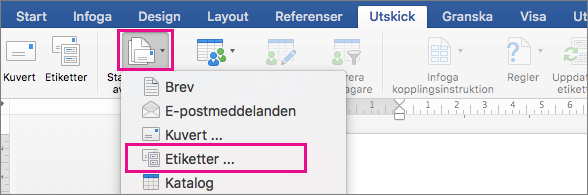
-
I dialogrutan Etikettalternativ väljer du etikettleverantör i listan Etikettprodukter.
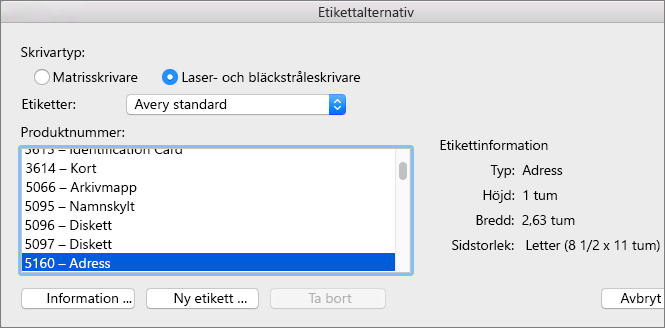
-
I listan Produktnummer väljer du produktnumret på ditt paket med etiketter.
Tips: Om inget av alternativen matchar dina etiketter klickar du på Ny etikett, anger etikettens information och ger den ett namn. Klicka på OK för att lägga till den nya etiketten till listan över Produktnummer.
-
Välj OK.
I dokumentet visas nu en tabell med en disposition av etiketterna. Om du inte ser dispositionen går du till Tabelllayout och väljer Visa stödlinjer.
-
Gå till Arkiv > Spara om du vill spara dokumentet.
-
Gå till Utskick > Välj mottagare och välj sedan ett alternativ.
Mer information finns i Datakällor du kan använda för dokumentkoppling.
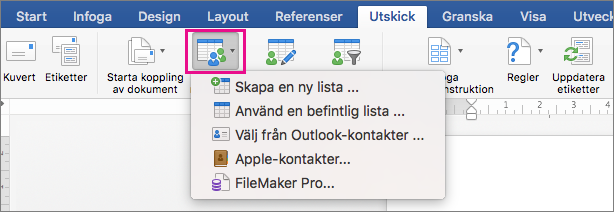
-
Välj OK.
-
Gå till Utskick > Infoga kopplingsinstruktion och välj de fält som ska visas på etiketterna.

-
Välj OK.
-
Formatera fälten i den första etiketten så att de ser ut som du vill att resten av dina etiketter ska se ut.
-
Gå till Utskick > Uppdatera etiketter.
-
Gå till Utskick > Förhandsgranska resultat.

Välj Förhandsgranska resultat en gång till om du vill lägga till eller ta bort kopplingsinstruktioner. Välj Uppdatera etiketter när du är klar om du gör ändringar.
-
När etiketterna ser ut som du vill kan du gå till Utskick > Slutför & Koppla > Skriv ut dokument.
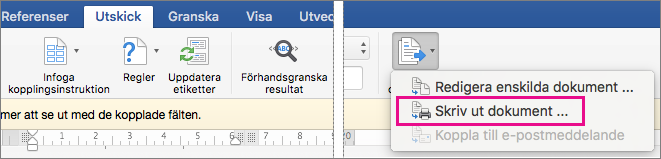
Tips: För att granska och uppdatera varje etikett för sig innan du skriver ut går du till fliken Utskick > Slutför och koppla > Redigera enskilda dokument. När du är klar går du tillArkiv > Skriv ut för att skriva ut etiketter.










